PPT2013怎么插入动画的方法
发布时间:2017-06-15 07:40
相关话题
我一直都觉得,PPT是专门做好看的东西的,就像电影那样,所以怎么能少得了在里面插入动画呢?虽然步骤稍微多了一点,但做好之后不仅有成就感,看着美美的东西心情也能变好呢,下面学习小编就教你怎么在PPT2013插入动画,希望对大家有所帮助。
PPT2013插入动画的步骤
双击打开PowerPoint 。
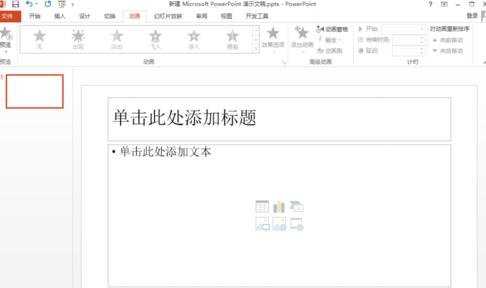
排版好你的文字图片等、
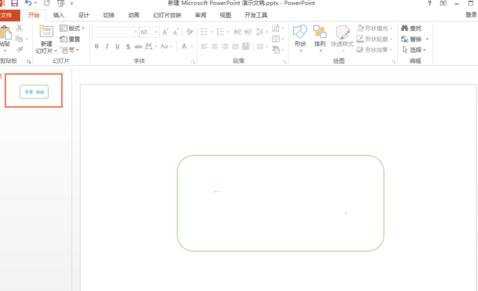
找到菜单栏上面的【动画】选项
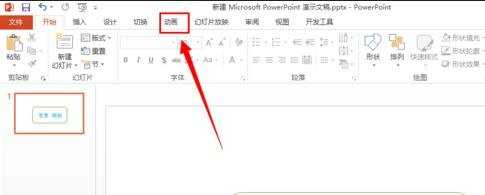
选择要添加动画的图片或文字,也就是单击一下图片或文字,然后单击【添加动画】按钮
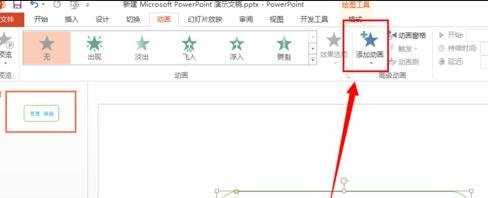
选择你需要的动画,单击它
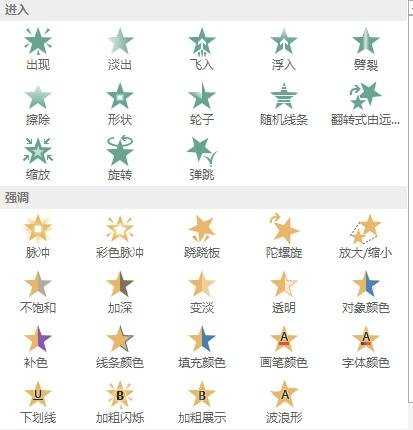
添加完成后,找到【动画格窗】按钮,单击它就能找到自己已添加的动画了
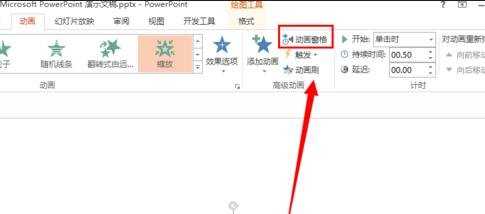
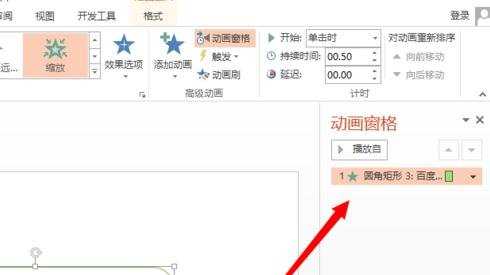
PP

PPT2013怎么插入动画的方法的评论条评论